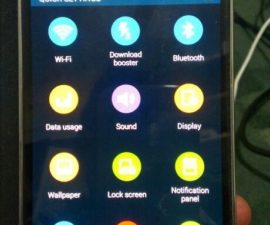Samsung Galaxy S5 SM-G900F og SM-G900H
Når det gjelder tilpassede gjenoppretting, sies det at TWRP er bedre enn CWM-gjenoppretting, siden det har mye mer avanserte funksjoner og grensesnittet er bedre. TWRP er enkel å bruke og lar deg velge alle filene som skal blinkes på en gang, slik at du ikke trenger å gå tilbake for å blinke forskjellige filer. Du kan også bruke denne gjenopprettingen til å ta sikkerhetskopi av din nåværende ROM.
TWRP 2.7 er versjonen som er gjort tilgjengelig for Samsungs siste flaggskip, deres Galaxy S5 SM-G900F og SM-G900H. Hvis du vil få denne gjenopprettingen på den enheten, har vi en guide som du kan bruke.
Klargjør telefonen
- Denne veiledningen fungerer bare med Samsung Galaxy S5 SM-G900F og SM-G900H. Sjekk at du har riktig enhetsmodell ved å gå til Innstillinger> Om
- Sikkerhetskopier alle viktige meldinger, kontakter og samtalelogger.
- Sikkerhetskopier mobilene dine EFS Data.
- Aktiver telefonens USB-feilsøkingsmodus.
Merk: Metodene som trengs for å blinke tilpassede gjenoppretting, rom og for å rote telefonen din, kan føre til muring av enheten. Å rotere enheten din vil også annullere garantien, og den vil ikke lenger være kvalifisert for gratis enhetstjenester fra produsenter eller garantileverandører. Vær ansvarlig og husk disse før du bestemmer deg for å fortsette på ditt eget ansvar. Hvis det oppstår et uhell, bør vi eller produsentene av enheten aldri holdes ansvarlige.
Nedlasting:
- Odin3 v3.10.
- USB-drivere for Samsung-enheter
- Den riktige pakken for din Galaxy S5 "
- Samsung Galaxy S5G900F (LTE): utvinningen-g900f-g900t.tar.md5
- Samsung Galaxy S5G900H (3G): (Under testing).
Installer TWRP Recovery
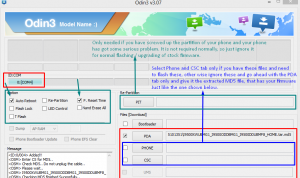
- Slå av telefonen og slå den på igjen ved å trykke på knappene for strøm, volum ned og hjem til noen tekst vises på skjermen, og trykk deretter på volum opp.
- Åpne Odin og koble deretter enheten til PCen.
- Hvis du gjør forbindelsen vellykket, bør du se at din Odin-port blir gul og COM-portnummeret vises.
- Klikk på PDA-kategorien, og velg deretter gjenopprettingsfilen du lastet ned.
- Kontroller alternativet Auto reboot.
- Klikk start og vent på blinking for å fullføre.
- Når den er ferdig, bør enheten starte på nytt automatisk. Når du ser startskjermen og en "pass" -melding på din Odin, koble du enheten fra PCen.
For å sjekke om din egendefinerte gjenoppretting er installert, går du til gjenoppretting ved først å slå av telefonen og deretter slå den på igjen ved å trykke på strøm, volum opp og hjem samtidig. Tekst vises på skjermen, og det skal stå TWRP Recovery.
Hva å gjøre hvis du sitter fast i Bootloop?
- Gå til gjenoppretting.
- Gå til Advance og velg Wipe Devlik Cache
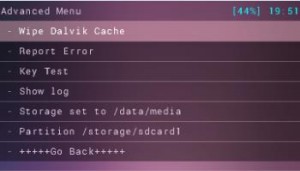
- Gå tilbake til Advance og velg deretter Tørk cache.
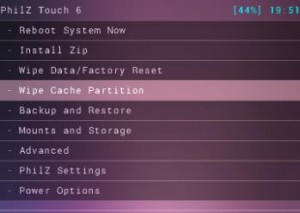
- Velg å starte systemet nå
Har du installert TWRP-gjenoppretting på enheten din?
Del opplevelsen din i kommentarfeltet nedenfor.
JR
[embedyt] https://www.youtube.com/watch?v=b0O0sQN0JdU[/embedyt]